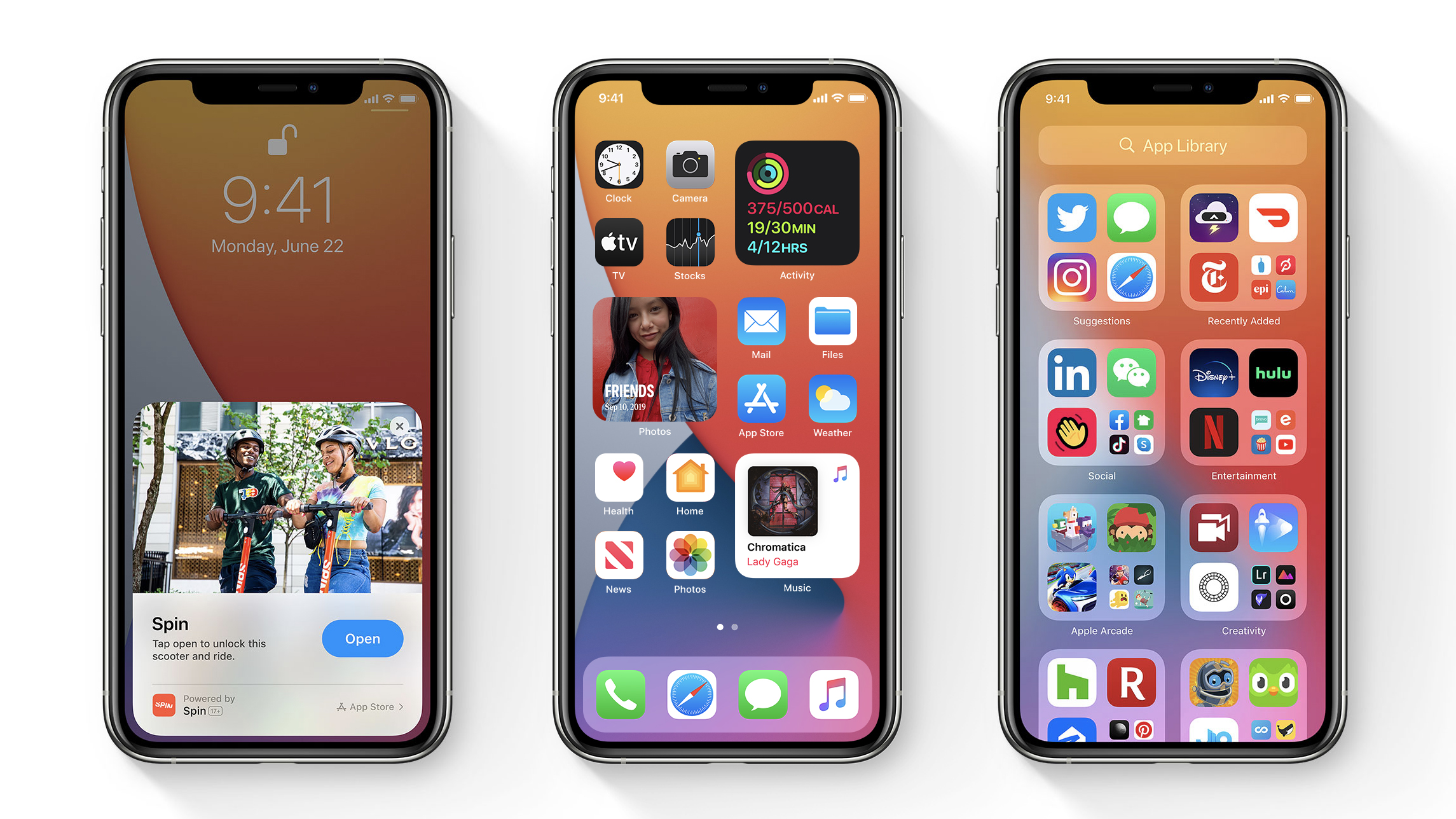
Dříve dříve, než budete moci používat obraz v režimu obrazu na iPhone musíte hledat řešení nebo aplikace třetích stran, ale v současné době iOS 14 odvedl skvělou práci, s pomocí iOS 15 nyní můžete přehrávat videa v režimu PIP při procházení nebo práci s jinou aplikací.
Tento článek vám proto nesmírně pomůže, jak jej používat Režim obraz v obraze v iOS 15 na iPhone vám poradím, abyste si přečetli mezi posledním, abyste nezmeškali žádné kroky. Než si to ale vysvětlíme více, pojďme se nejprve zamyslet nad tím, jaké aplikace podporují Režim PiP na iOS 15.
Aplikace podporující režim PiP na iOS 15
Tyto aplikace níže vám pomohou těžit z obrázků, které máte v režimu obrázků
Apple TV
- Safari
- podcasty
- FaceTime
- Hudba App
- Domů
- Netflix
- Amazon Prime Video
Otázka by měla znít, je mezi těmito aplikacemi vaše oblíbená streamovací aplikace nebo videohovory? Pokud ne, nemusíte panikařit, víte proč? Protože vývojáři aplikací mohou tuto funkci sestavit pomocí Rozhraní API režimu PiP společnosti Apple, tolik aplikací se nakonec vejde.
Poznámka: Pokud nemáte prémiový účet YouTube, možná budete potřebovat řešení.
Tipy, jak povolit režim Obraz v obraze na iPhone
První věc, kterou musíte udělat, je nainstalovat iOS 14 na vaše zařízení, model se automaticky aktivuje
Přehrajte video v jakékoli podporované aplikaci
Krok 1: Klikněte na Ikona režimu PiP nebo přejděte na Hlavní obrazovka, automaticky se video okamžitě minimalizuje.
Krok 2: Pevně podržte a přetáhněte minimalizovanou obrazovku kamkoli si budete přát
Krok 3: Na iPhone jste skutečně povolili režim obrazu v obraze. Než to nazveme dnem, pojďme prozkoumat, co víc můžete s funkcemi dělat.
V závislosti na pozornosti, kterou chcete oběma oknům věnovat, můžete rám roztáhnout nebo případně zmenšit.
Skrýt režim PiP a také přehrávat video na pozadí
V případech, kdy se zobrazení miniatur pokouší dostat na vaši obrazovku, jemně přejeďte to na stranu. V závislosti na poloze obrazovky PiP, laskavě výpad obrazovce videa vpravo nebo vlevo.
Video automaticky zmizí a necháte kartu, abyste jej mohli vytáhnout, když budete chtít. Alternativně můžete stále poslouchat zvuk videa nebo hovoru tváří v tvář
Vypněte režim PiP a přejděte zpět do režimu celé obrazovky
Pro návrat na celou obrazovku stačí klepnout na ikonu režimu PiP v pravém horním rohu minimalizované obrazovky
Zavřete režim PiP
Klikněte na křížek v levé horní části minimalizované obrazovky.
Shrnutí:
iOS skutečně odvedl skvělou práci, miliony uživatelů iOS po celém světě trpělivě čekaly na zavedení funkcí, jako je režim obrazu v obraze, aniž by bylo řečeno, že iOS přinesl několik fantastických funkcí na stůl. Díky nim se opravdu nemůžeme dočkat, až aplikace třetích stran, jako je Whatsapp, Facebook a Disney+, začlení režim PiP.







Napsat komentář